switch存档转移教程
1、1.“资源游戏机”和“目标游戏机”接入同一网络,主界面点击选择“设置”
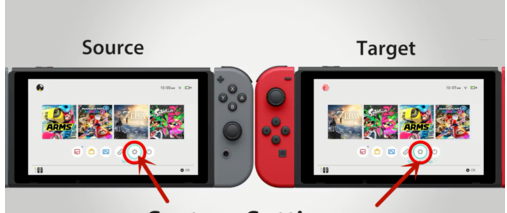
2、2.两个机器同时下拉,点击选择“用户”

3、3.两个机器同时点击选择“用户存档转移”

4、4.同时点击选择“下一步”

5、5.注意:在此过程中,将不会传输屏幕截图和视频。同时点击选择“下一步”

6、6.两台游戏机分别选择“资源游戏机”和“目标游戏机”

7、7.“目标游戏机”使用需要转移的Nintendo帐户登录

8、8.在“资源游戏机”点击选择“继续”启动存档转移。
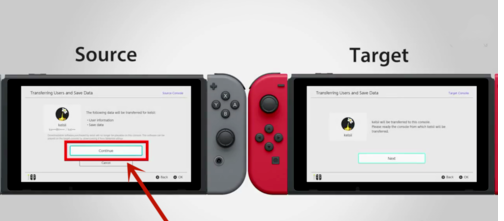
9、9.转移存档需要一定的时间
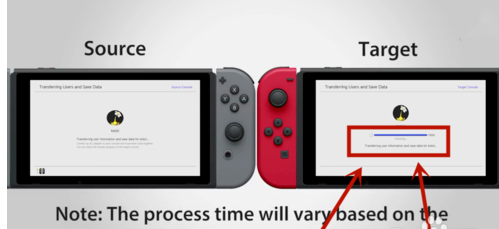
10、10.当两台机器同时出现“完成”界面,则转移成功。

11、11.点击“结束”完成转移,快去体验一下吧。
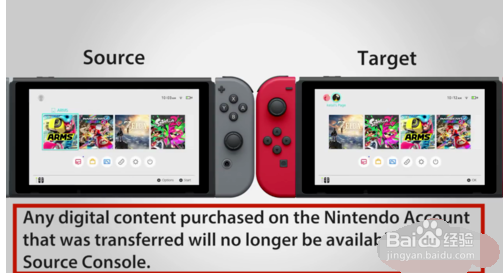
1、1.“资源游戏机”和“目标游戏机”接入同一网络,主界面点击选择“设置”,两个机器同时下拉,点击选择“用户”
2.两个机器同时点击选择“用户存档转移”同时点击选择“下一步”
3.注意:在此过程中,将不会传输屏幕截图和视频。同时点击选择“下一步”两台游戏机分别选择“资源游戏机”和“目标游戏机”
4.“目标游戏机”使用需要转移的Nintendo帐户登录在“资源游戏机”点击选择“继续”启动存档转移。
5.转移存档需要一定的时间当两台机器同时出现“完成”界面,则转移成功。
6.点击“结束”完成转移,快去体验一下吧。
声明:本网站引用、摘录或转载内容仅供网站访问者交流或参考,不代表本站立场,如存在版权或非法内容,请联系站长删除,联系邮箱:site.kefu@qq.com。
阅读量:122
阅读量:30
阅读量:195
阅读量:167
阅读量:184